Riepilogo AI
Volete aggiungere facilmente gli iscritti a MailPoet WordPress dai vostri moduli? Potete collegare i moduli con MailPoet utilizzando WPForms per far crescere la vostra lista di e-mail.
In questo articolo vi mostreremo come aggiungere una casella di controllo per l'iscrizione a MailPoet a qualsiasi modulo del vostro sito web WordPress.
Come si usa MailPoet in WordPress?
MailPoet è un servizio di email marketing che si può utilizzare all'interno di WordPress. Ha un costruttore drag-and-drop che rende facile la progettazione di newsletter personalizzate.
Se avete già usato landing page builder drag-and-drop come SeedProd, troverete MailPoet facilissimo da usare.
In MailPoet è possibile creare diversi tipi di email come:
- Posta in arrivo
- Email di benvenuto con l'automazione delle email a goccia
- Notifiche degli ultimi messaggi
- E-mail di benvenuto
- Email di abbandono del carrello
- Email d'ordine WooCommerce
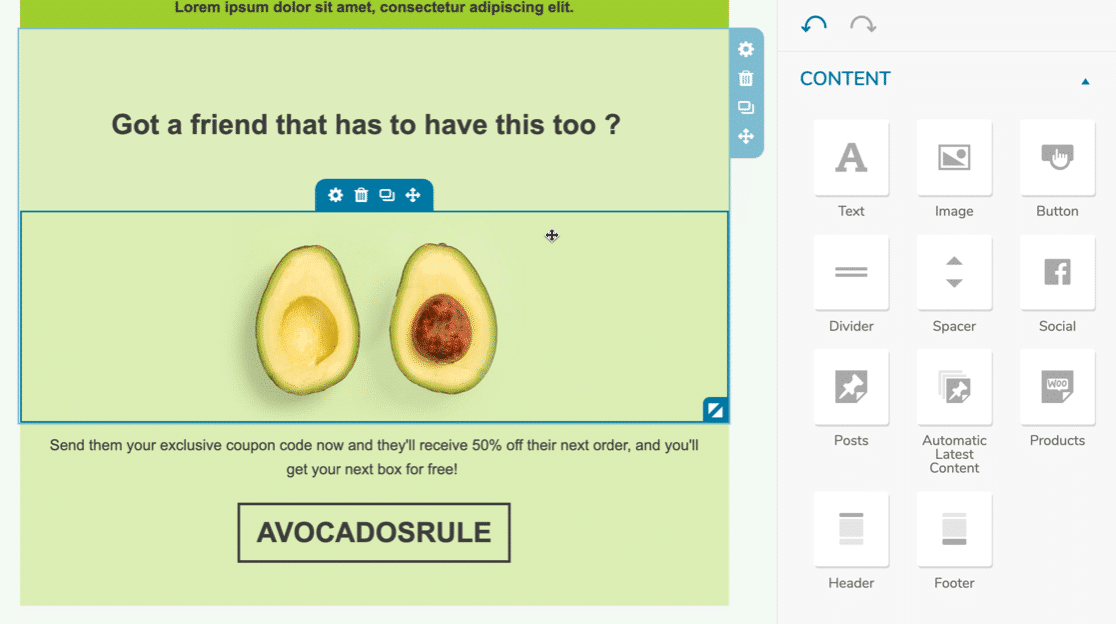
Dopo aver creato il vostro modello di email, dovrete indicare a MailPoet la lista o il segmento a cui volete inviare l'email. MailPoet tiene traccia di tutti i vostri abbonati in WordPress e mostra le statistiche sui tassi di apertura delle vostre newsletter.
Vediamo poi come costruire facilmente le liste di MailPoet con WPForms.
Aggiungi NPS al tuo modulo Wordpress ora
Come creare un modulo MailPoet per WordPress
Vi mostreremo come integrare WPForms e MailPoet direttamente nelle impostazioni di WPForms. Ecco un rapido riassunto dei passaggi:
- Passo 1: Installare il plugin WPForms
- Passo 2: Installare e attivare MailPoet
- Passo 3: Configurare la connessione a MailPoet
- Passo 4: Aggiungere l'integrazione di MailPoet al modulo
- Passo 5: personalizzare il modulo di contatto
- Bonus: Test del modulo MailPoet WordPress
Passo 1: Installare il plugin WPForms
WPForms è il miglior plugin per la creazione di moduli per WordPress. Consente di creare qualsiasi tipo di modulo per WordPress utilizzando un costruttore drag-and-drop. Inoltre, dispone di diversi tipi di protezione antispam che potete utilizzare per ogni modulo.

In tutte le versioni di WPForms è possibile accettare pagamenti con Stripe. Ma con WPForms Pro è possibile:
- Memorizzare tutte le voci dei moduli nella dashboard di WordPress
- Creare indagini e sondaggi
- Accettare pagamenti con Square e PayPal
- Tracciare il percorso dell'utente attraverso il vostro sito
- Creare moduli a più fasi con barre di avanzamento
- E altro ancora
Scarichiamo e installiamo ora il plugin WPForms. Non dimenticate di attivare il plugin prima di proseguire.
Passo 2: Installare e attivare MailPoet
Ora, assicuratevi che il plugin MailPoet sia installato e attivato sul vostro sito WordPress.
Andare su WPForms " Impostazioni e fare clic sulla scheda Integrazioni.
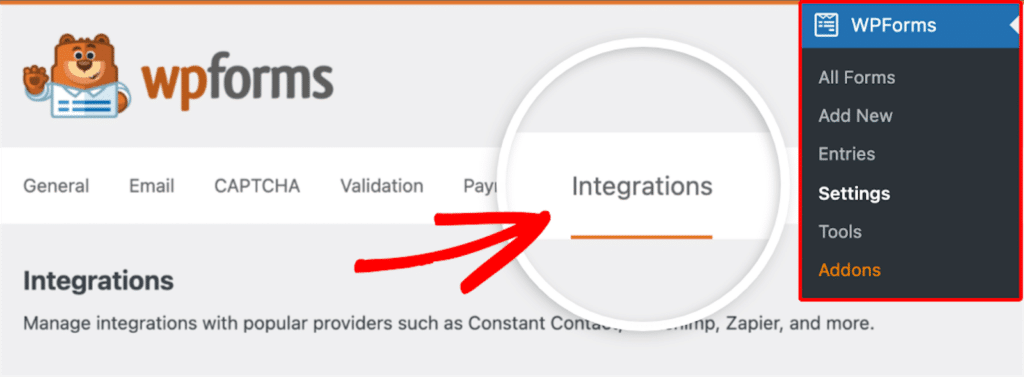
Individuare l'opzione MailPoet e procedere all'installazione del plugin MailPoet.
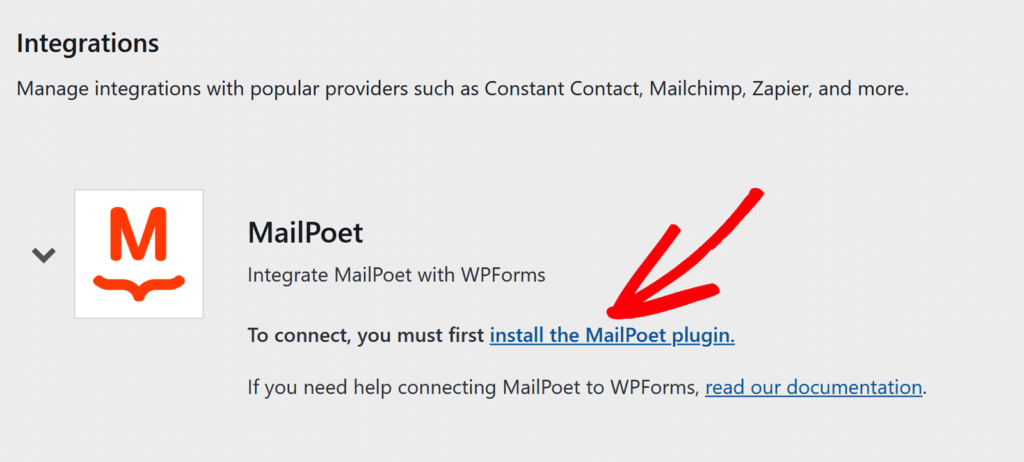
Questo passaggio vi porterà automaticamente a MailPoet nella schermata Aggiungi nuovo plugin di WordPress.
Fare clic su Installa ora e poi su Attiva per completare l'installazione del plugin MailPoet.
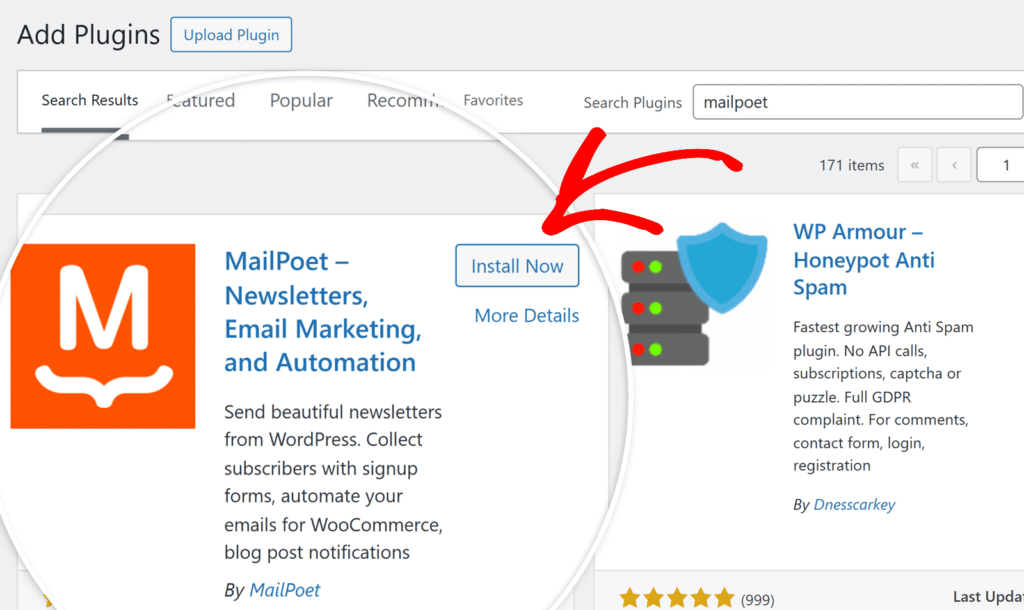
Una volta installato il plugin MailPoet, attivatelo e avviate la configurazione facendo clic sul pulsante Begin setup nella pagina di benvenuto di MailPoet.
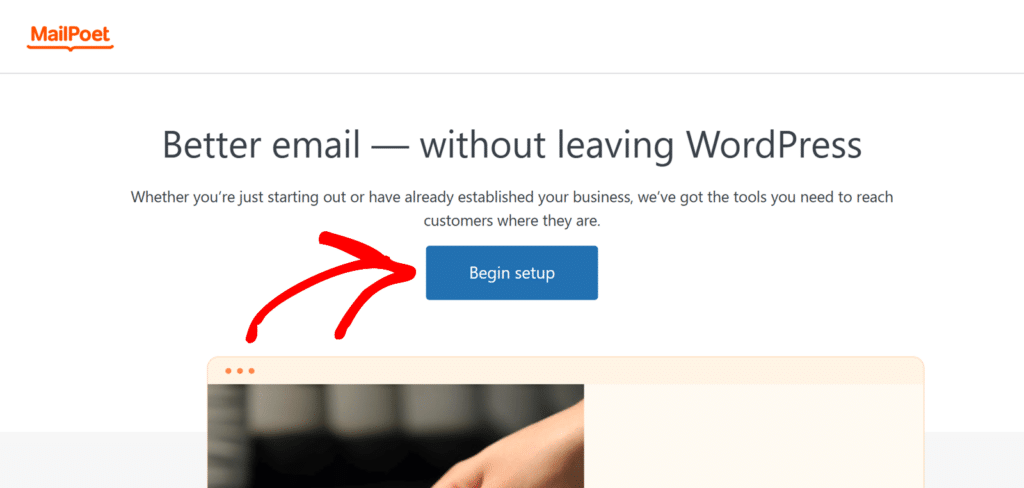
Passo 3: Configurare la connessione a MailPoet
Facendo clic su Begin setup, si avvia la procedura guidata di MailPoet.
Seguite le istruzioni sullo schermo per completare la configurazione di base. È possibile inserire subito le informazioni sul mittente o saltarle e configurare queste impostazioni in un secondo momento in MailPoet.
Una volta completate o saltate le fasi di onboarding, è necessario collegare il proprio account MailPoet per attivare il plugin.
Fate clic sul pulsante Connect MailPoet, che aprirà una nuova scheda che vi porterà al sito web di MailPoet. Qui dovrete selezionare un piano e creare un account.
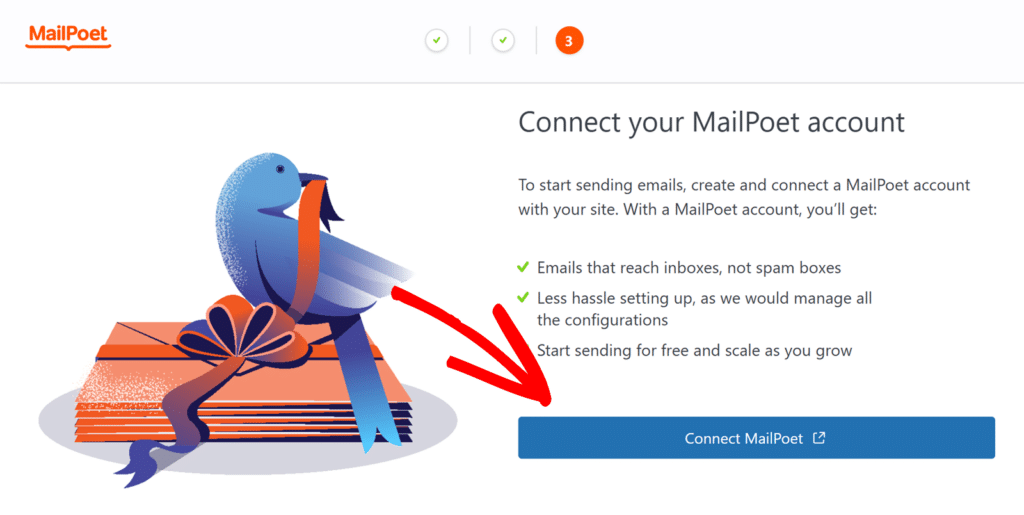
Se avete già un piano MailPoet, potete chiudere la nuova scheda che si apre. Tornate semplicemente alla schermata di configurazione, dove vedrete il campo Chiave di attivazione.
Una volta creato l'account MailPoet e selezionato il piano, andare alla pagina Account di MailPoet e individuare le informazioni sull'abbonamento. Quindi, fare clic sul pulsante Copia per copiare la chiave di attivazione.
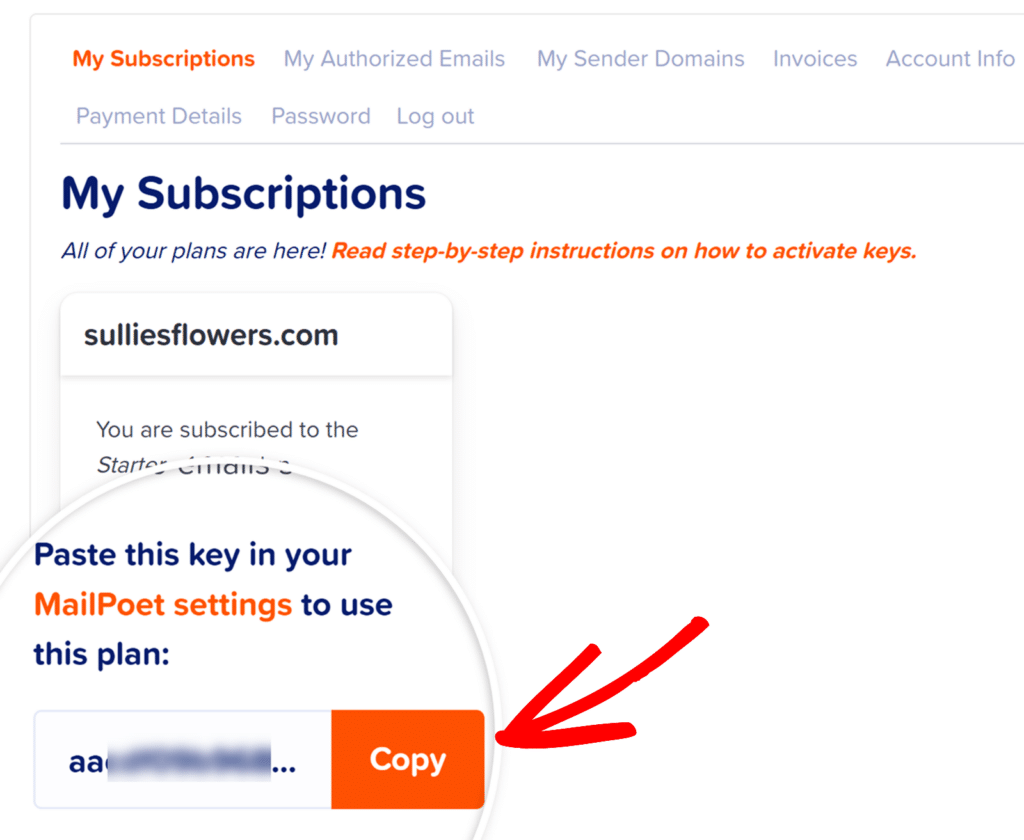
Quindi, tornate al vostro sito WordPress dove è aperta la pagina di attivazione di MailPoet, incollate la chiave di attivazione nel campo Chiave di attivazione e fate clic su Verifica account.
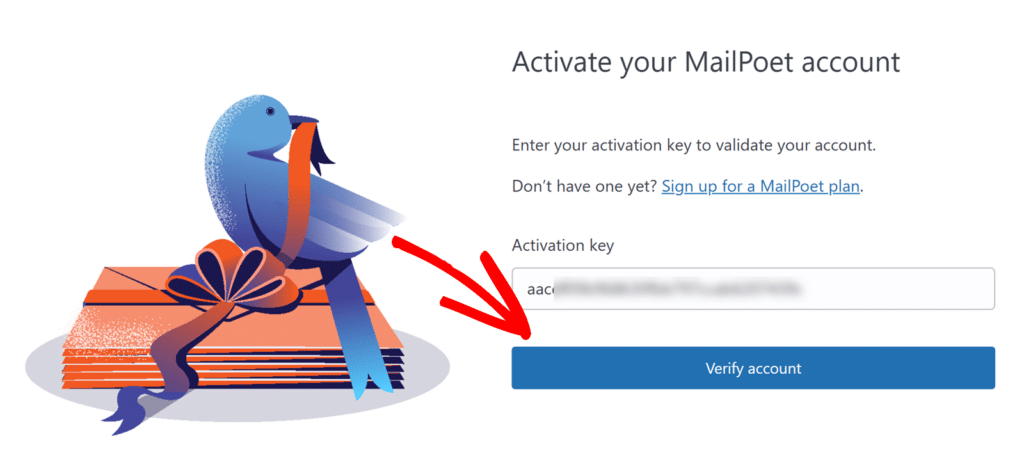
Una volta verificata la chiave e connessa MailPoet, si è pronti a integrare WPForms.
Passo 4: Aggiungere l'integrazione MailPoet al modulo
Ora creeremo un modulo di contatto che, una volta inviato, iscriverà automaticamente i visitatori alla vostra lista MailPoet.
Se avete già un modulo in WPForms, apritelo ora e andate alla sezione Marketing " MailPoet . Fate clic sul pulsante Aggiungi nuova connessione per creare una nuova connessione MailPoet per il vostro modulo.
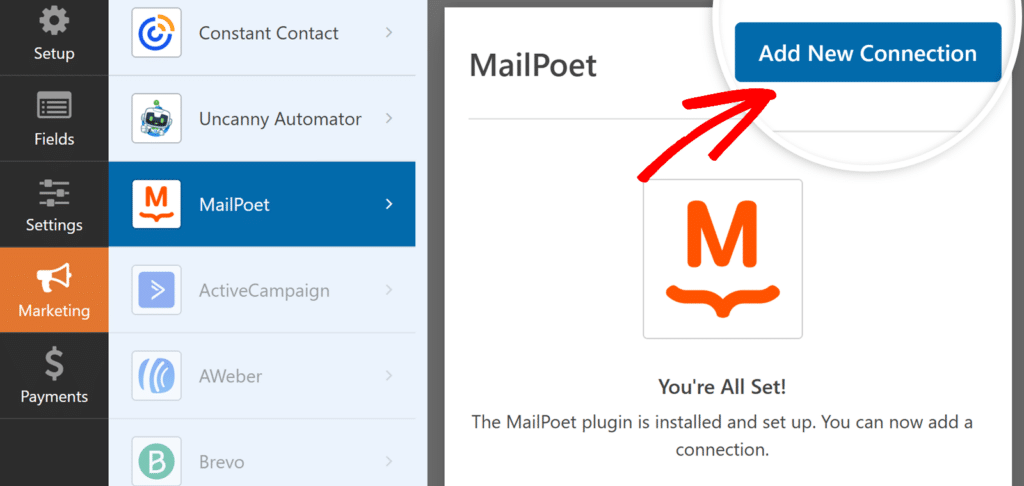
Nel riquadro che appare, inserire un nickname di connessione.
È possibile utilizzare qualsiasi nickname, poiché non sarà visibile agli utenti. Una volta aggiunto il nickname, fate clic sul pulsante OK.
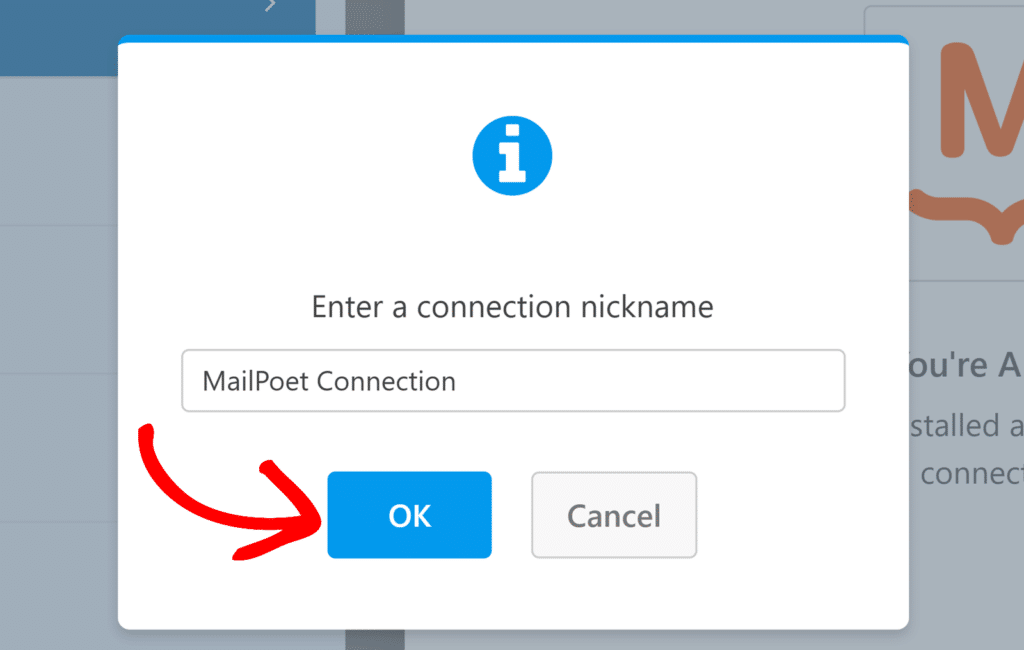
Successivamente, è necessario configurare le impostazioni di sottoscrizione, come la scelta tra le azioni di sottoscrizione o annullamento e la mappatura dei campi del modulo alle liste di MailPoet.
Abbonarsi
Facendo clic su Iscriviti si aggiungono gli utenti alla lista di MailPoet quando inviano il modulo. Una volta selezionato, appariranno altre impostazioni:
- E-mail: Scegliere il campo del modulo che raccoglie l'indirizzo e-mail dell'abbonato.
- Elenchi: Selezionare la lista o le liste di MailPoet in cui aggiungere i nuovi iscritti.
- Campi personalizzati: Mappate i campi di WPForms in campi personalizzati di MailPoet per raccogliere ulteriori informazioni sugli abbonati oltre al loro indirizzo e-mail. Fate clic sul pulsante blu più (+) per aggiungere altre mappature.
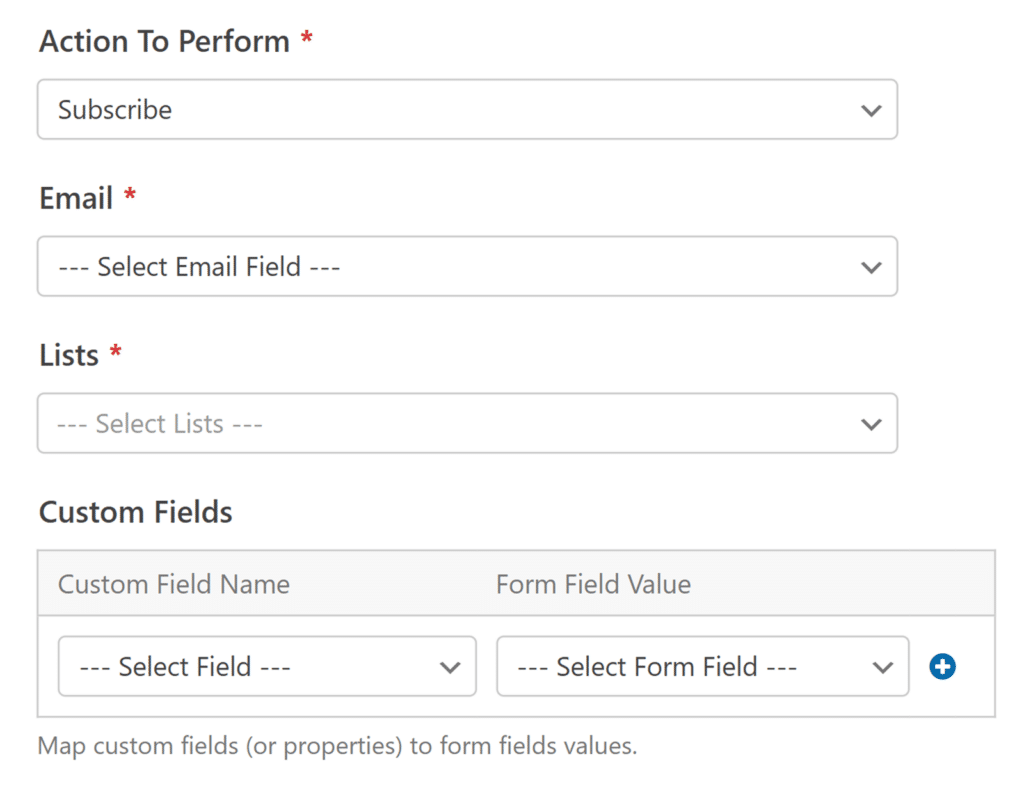
Annullamento dell'iscrizione
Selezionando Unsubscribe si rimuovono gli utenti dalla lista e-mail di MailPoet. Questo è utile per i moduli di cancellazione. Dopo aver scelto questa azione, è necessario configurare queste opzioni:
- E-mail: Scegliere il campo del modulo che contiene l'indirizzo e-mail dell'abbonato.
- Liste: Selezionare la lista o le liste MailPoet da cui gli utenti saranno cancellati quando invieranno il modulo.
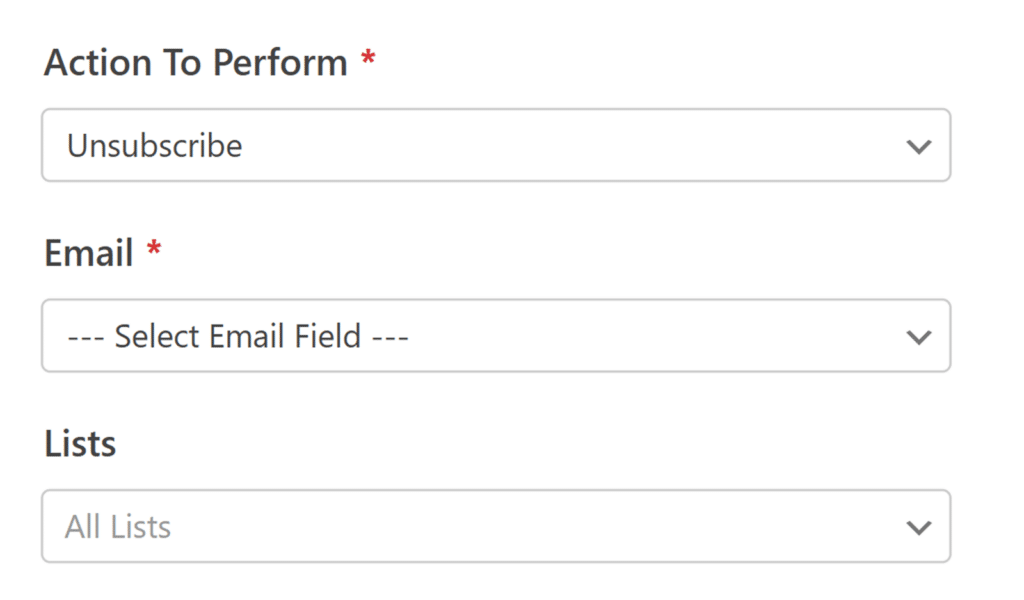
Passo 5: personalizzare il modulo di contatto
Ora che l'integrazione di MailPoet è configurata nel modulo di contatto, completiamo la personalizzazione del modulo.
Aggiunta di campi nome separati
Per impostazione predefinita, WPForms dispone di un campo Nome e di un campo Cognome. Questi due campi vengono combinati in un unico 'Nome'.
MailPoet memorizza il nome e il cognome separatamente, quindi modifichiamo il modulo per adattarlo.
Per prima cosa, trascinare un campo di layout nel modulo.
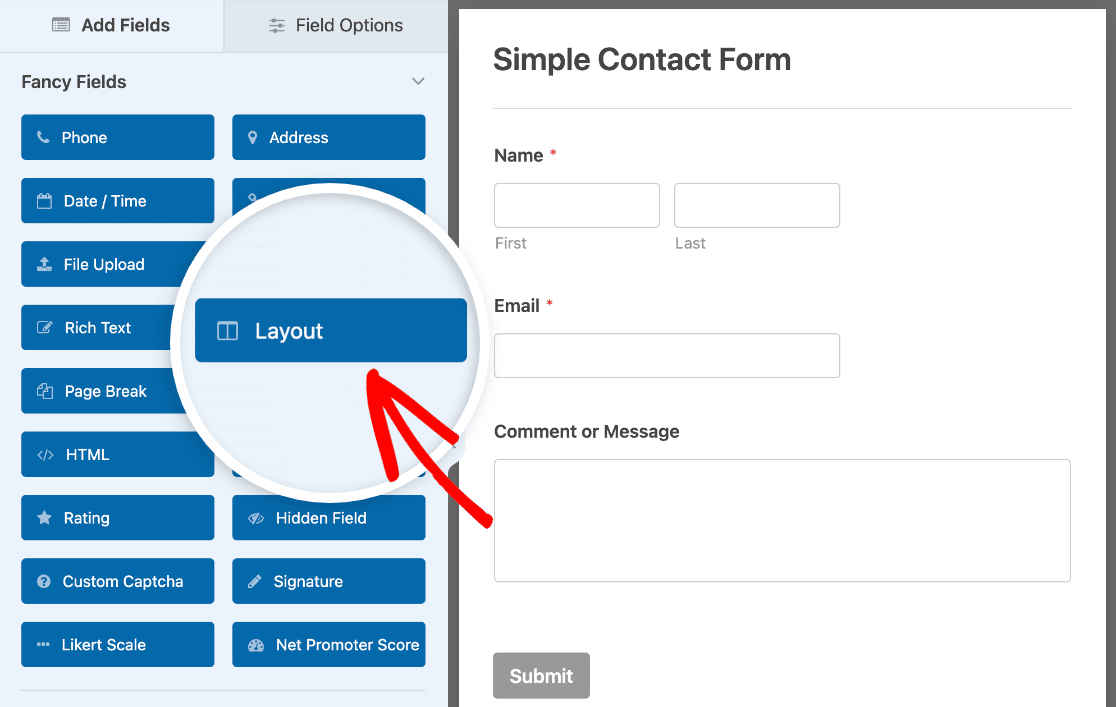
Quindi trascinare 2 campi di testo a riga singola nelle colonne del campo Layout, in modo che siano affiancati. Li utilizzeremo come campi Nome e Cognome.
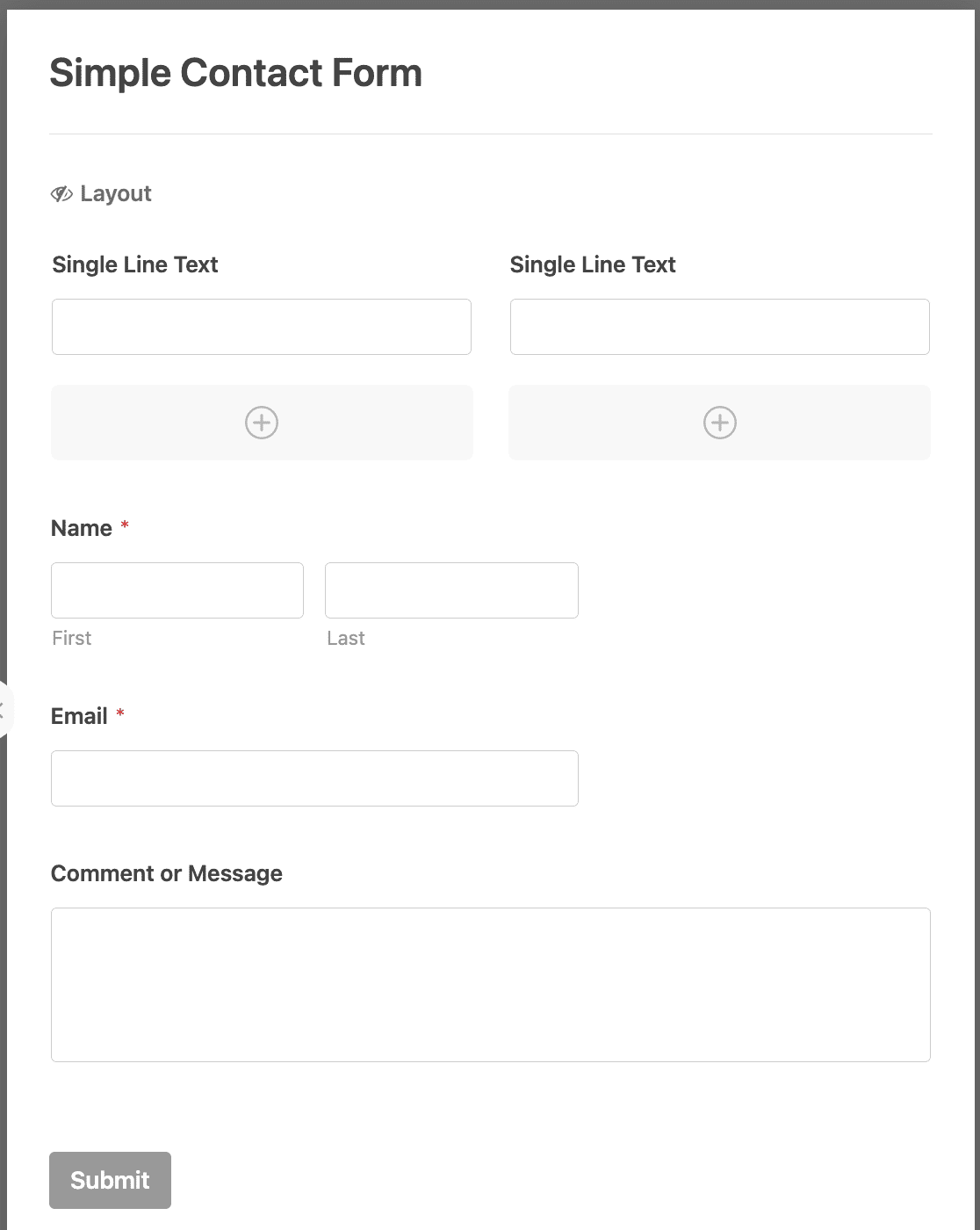
Fare clic sul campo di testo 1a riga singola per aprire le opzioni del campo. Cambiare quindi l'etichetta in Nome.
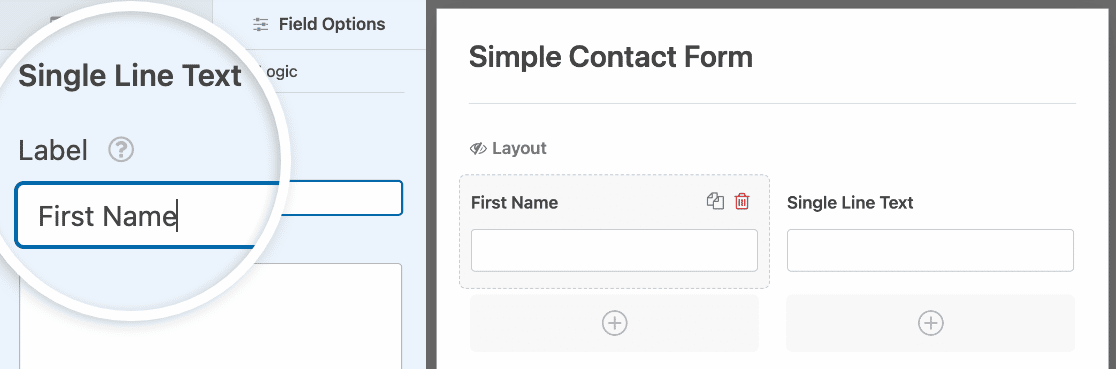
Fare la stessa cosa per il secondo campo di testo a riga singola, ma etichettandolo come Cognome. Ora il modulo dovrebbe avere questo aspetto:
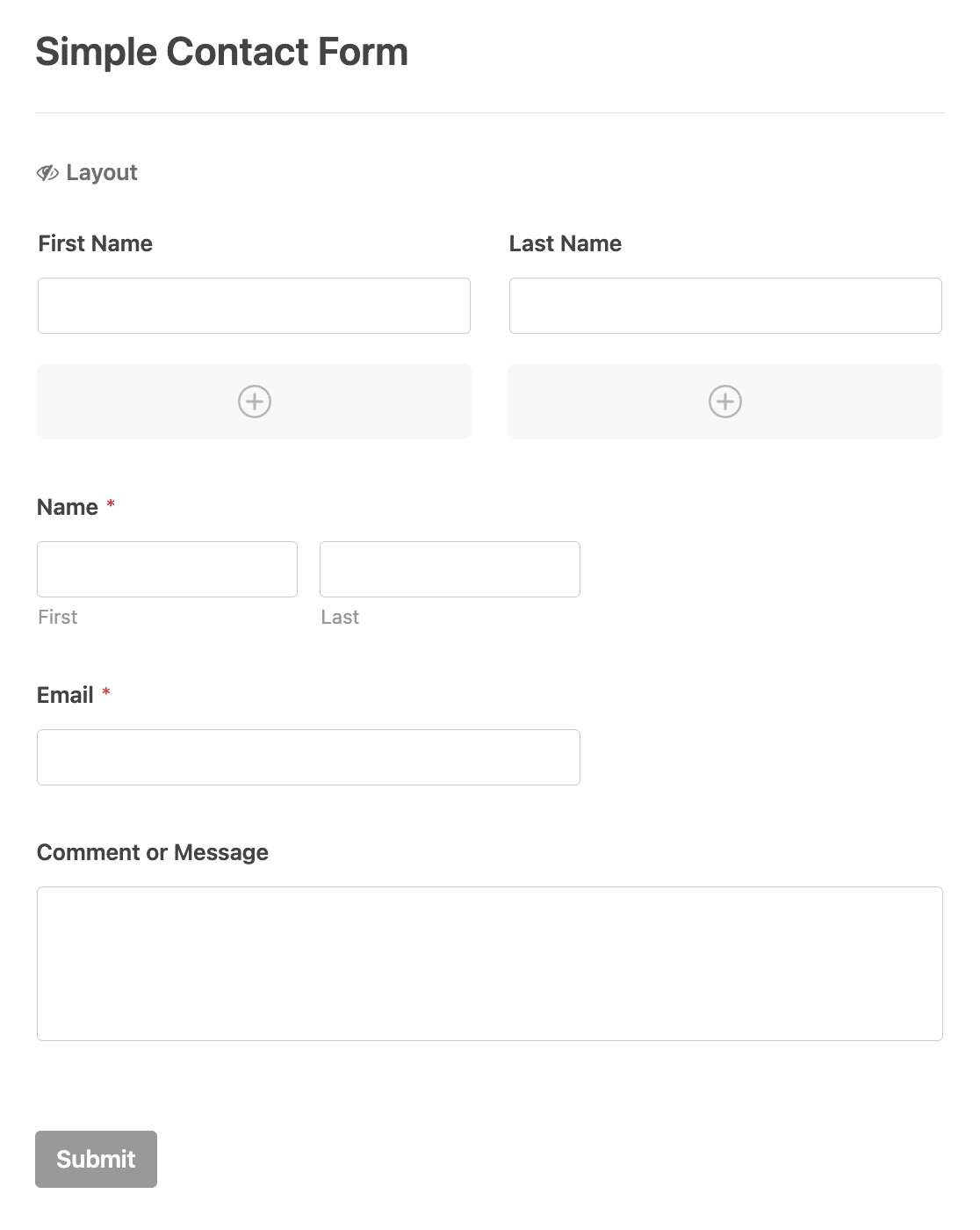
Ottimo! Ora abbiamo due campi separati per il nome e il cognome del visitatore. Non dimenticate di eliminare il campo Nome originale passandoci sopra e facendo clic sul cestino.
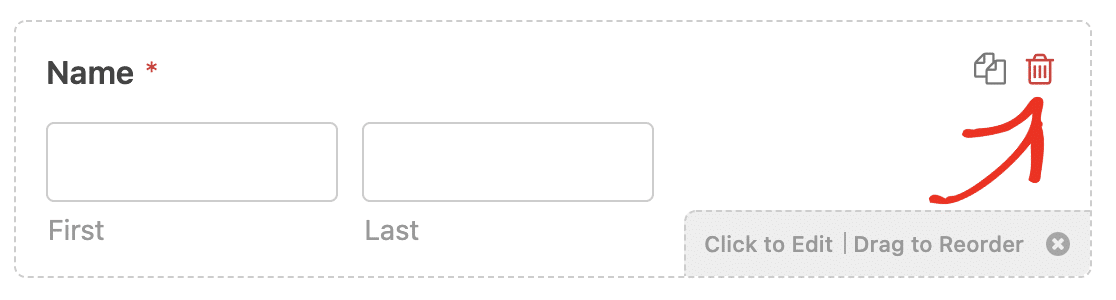
Aggiunta di un campo Optin
Il GDPR è una legge importante che protegge i dati personali. Ogni volta che si crea un modulo di iscrizione, è necessario ottenere il consenso esplicito della persona.
A tal fine, è possibile aggiungere una casella di controllo optin MailPoet al modulo. Se il campo optin non è spuntato, gli utenti non saranno aggiunti alla lista MailPoet.
Si inizia trascinando un campo checkbox nel modulo. Aggiungeremo un po' di testo per spiegare a cosa serve.
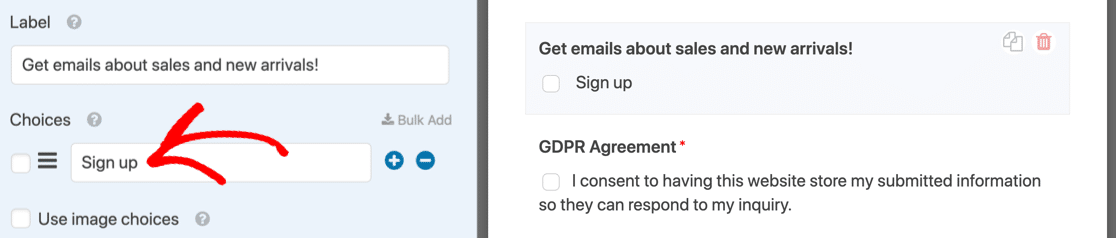
Prendete nota del testo esatto che utilizzate nel campo Scelte: lo utilizzeremo in seguito.
Probabilmente vorrete anche aggiungere un campo GDPR al vostro modulo di contatto che riguarda l'archiviazione dei loro dati. Se non siete sicuri di averne bisogno, vi consigliamo di consultare un avvocato per avere indicazioni sul GDPR.
Abilitazione della logica condizionale (opzionale)
La logica condizionale consente di controllare quando l'integrazione MailPoet viene eseguita in base alle selezioni dei moduli degli utenti.
Ad esempio, si può impostare in modo che solo gli utenti che scelgono di iscriversi vengano aggiunti all'elenco di MailPoet. Attivare l'opzione Abilita logica condizionale per creare la regola.
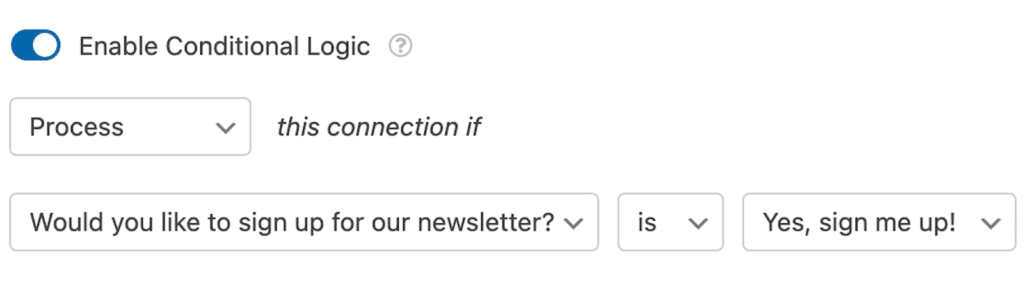
Controllo delle impostazioni del modulo
Prima di finire in WPForms, è bene controllare le Notifiche e le Conferme del modulo. Per iniziare, cliccate su Impostazioni sul lato sinistro del costruttore di moduli.
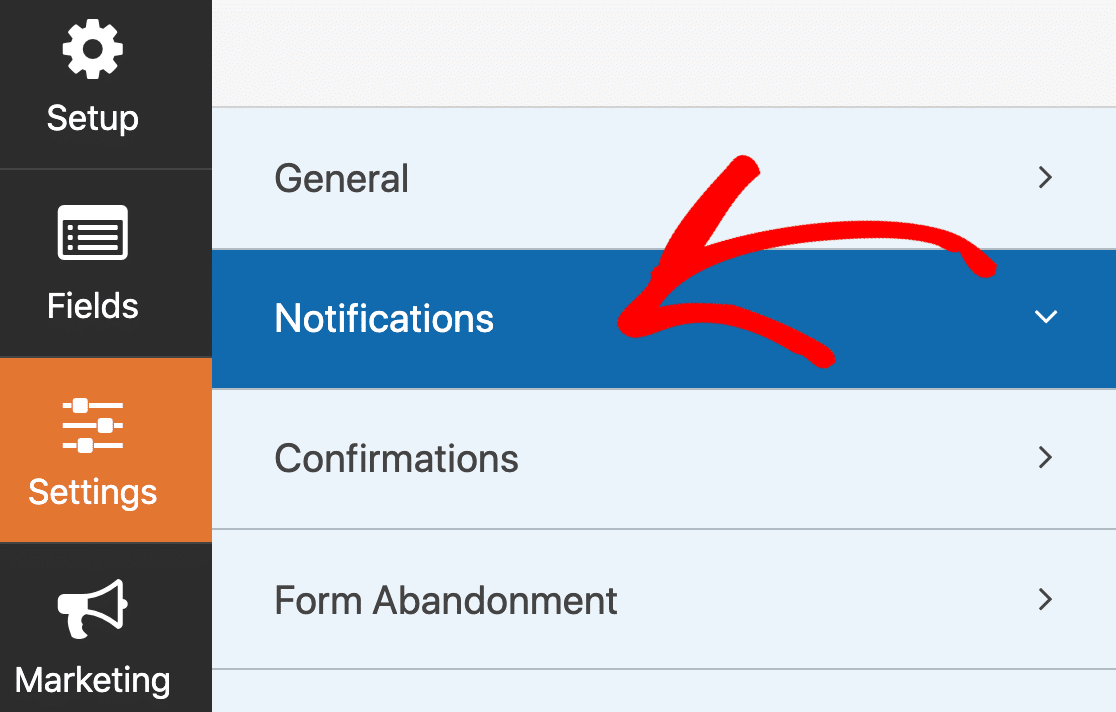
- Le notifiche sono e-mail che vengono inviate quando il modulo viene inviato. Trattandosi di un modulo di contatto, le notifiche devono essere attivate. Se avete bisogno di aiuto per impostare le notifiche del modulo, consultate questa guida.
- La conferma è il messaggio che appare sullo schermo dopo l'invio del modulo. Vediamo come modificare il messaggio di conferma del modulo.
Quando le impostazioni del modulo sono impostate nel modo desiderato, fare clic su Salva.
Ecco fatto! Ora ogni visitatore che utilizza il vostro modulo di contatto può iscriversi alla vostra lista MailPoet.
Bonus: Test del modulo MailPoet WordPress
È sempre una buona idea testare le nuove integrazioni. Compilate il modulo di contatto e inviatelo per assicurarvi che tutto funzioni come previsto. Controllate alla voce MailPoet " Abbonati se il nuovo abbonato compare nell'elenco corretto.
Aggiungi NPS al tuo modulo Wordpress ora
Quindi, creare un modulo di notifica dei post del blog
Ci sono molti modi diversi di usare WPForms con MailPoet per ottenere più abbonati.
Ad esempio, provate a creare un modulo di iscrizione con WPForms con un campo per l'indirizzo e-mail, quindi aggiungetelo al vostro blog utilizzando un widget della barra laterale. Quindi collegate il modulo alla newsletter Post Notification di MailPoet.
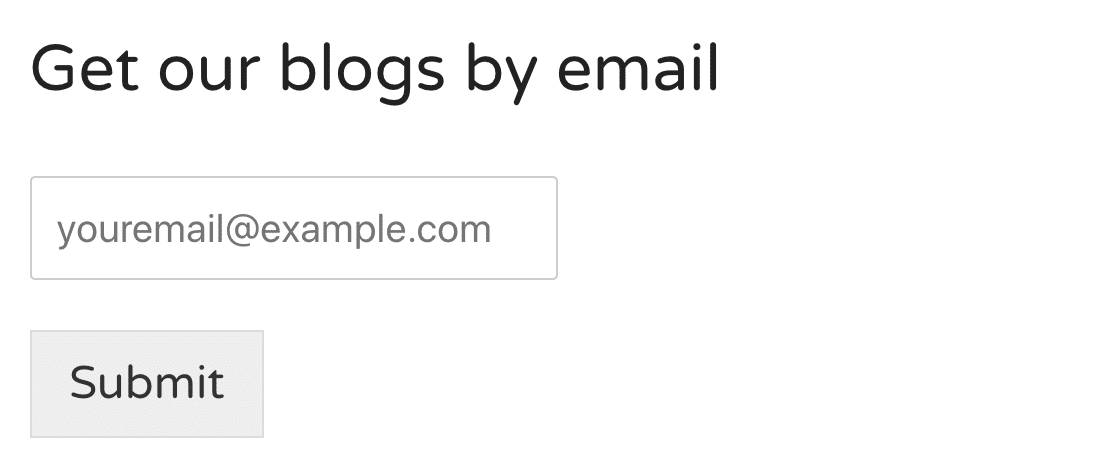
Ora potete aggiornare automaticamente gli abbonati ogni volta che pubblicate nuovi contenuti.
Anche la creazione di una pagina di destinazione per il vostro modulo è un'idea intelligente. Rimuove tutte le distrazioni che altrimenti potrebbero danneggiare il vostro tasso di conversione. Ed è facile creare una landing page in WPForms. Date un'occhiata a questi esempi di landing page per trarre ispirazione.
Siete pronti a creare il vostro modulo? Iniziate oggi stesso con il più semplice plugin per la creazione di moduli per WordPress. WPForms Pro include oltre 2.000 modelli di moduli e offre una garanzia di rimborso di 14 giorni.
Se questo articolo vi ha aiutato, seguiteci su Facebook e Twitter per altre guide e tutorial gratuiti su WordPress.

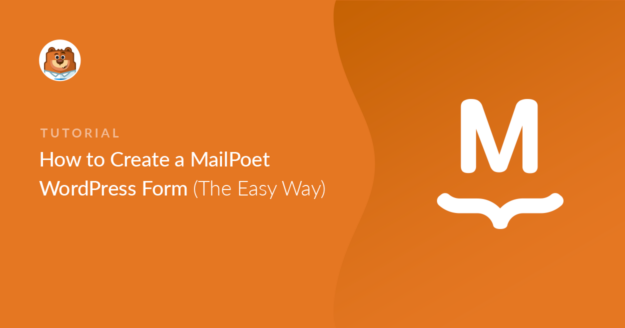


Ciao,
Avete qualche opzione che non richieda un ulteriore acquisto? Mi piacerebbe continuare a usare WPForms e avere la possibilità di collegare gratuitamente le informazioni a Mailpoet.
Grazie!
Ciao Sarah! Al momento non abbiamo alcuna integrazione con MailPoet. Tuttavia, sono d'accordo che sarebbe molto utile. Ho preso nota della richiesta di funzionalità e la terremo in considerazione mentre pianifichiamo la nostra roadmap per il futuro. Mi scuso per il fatto che non possiamo fornire ciò che state cercando in questo momento, ma apprezzo il suggerimento! È sempre utile ricevere informazioni dai nostri utenti.
Se avete ulteriori domande in merito, contattateci se avete un abbonamento attivo. In caso contrario, non esitate a farci delle domande nei nostri forum di supporto.
Ciao Henry,
ci sono aggiornamenti in merito? Cioè, c'è qualche sviluppo sull'integrazione integrata con MailPoet?
Saluti, David
Ciao David, mi scuso per il fatto che questa funzione non è ancora pronta. Al momento non è possibile fornire una stima dei tempi di rilascio della funzionalità, ma condividerò questo feedback con il nostro team. Mi scuso per questo.
Ho preso nota del suo interesse per questa funzione e ho aggiunto il suo indirizzo e-mail alla nostra lista per ricevere aggiornamenti su questa funzione.
Grazie!
Questa spiegazione è fantastica. Ho intenzione di acquistare Automator Pro, ma prima mi chiedevo come gestire i moduli multilingue e le e-mail dopo la compilazione dei moduli. Qualche consiglio?
Grazie in anticipo~
Ciao Laura,
In questo caso, vi consiglio di consultare questa guida sulla traduzione multilingue con WPForms e WPML.
Spero che questo sia d'aiuto! 🙂
quindi questo richiede wpformspro, uncanny automator a pagamento e mailpoet, giusto? costoso, gonfio e lento. cf7+cf7blacklist e funziona subito. come siete riusciti a complicare così tanto una cosa semplice? semplicemente permettete a wpforms free di integrarsi con mailpoet.
Ehi Jan - Mi scuso, al momento non abbiamo un'integrazione con MailPoet. Sono d'accordo che sarebbe fantastico e lo inserirò nel nostro tracker delle richieste di funzionalità. Nel frattempo, i passaggi condivisi nella documentazione richiedono una versione a pagamento di Uncanny Automator.